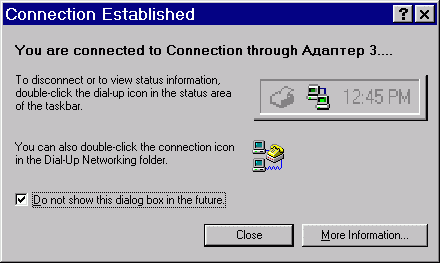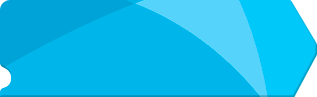Создание PPPoE протокола
Изображения, приведённые ниже, показывают процесс настройки соединения на операционной системе Windows98SE Russian Edition.
Внимание! Перед началом установки соединения сохраните все документы и закройте все приложения на период установки драйвера.
Для установки протокола PPPoE может потребоваться компакт-диск с дистрибутивом Windows. Если дистрибутив Windows у вас есть на жёстком диске,
то компакт не нужен. После завершения установки протокола PPPoE потребуется перезагрузка компьютера.
Если на вашем компьютере установлена другая реализация протокола PPPoE, рекомендуем удалить её и перегрузить компьютер.
Сетевой протокол PPPOE требует установленного компонента Windows под названием "Удалённый доступ к сети".
Установка
1. Распакуйте драйвер PPPoE из файла RASPPPoE_098B.zip к себе на компьютер. Затем нажмите правой кнопкой мыши по иконке "Сетевое окружение" на рабочем столе и выберите пункт "Свойства". В появившемся окне нажмите кнопку "Добавить...".
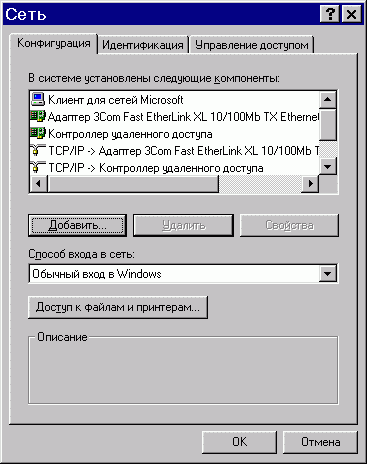
2. В окне "Выбор типа компонента" выберите "Протокол" и нажмите кнопку "Добавить...".

3. В окне "Выбор: Сетевой протокол" жмёте на кнопку "Установить с диска...",

в появившемся окне, выберите папку, в которую был распакован драйвер, и нажмите кнопку "OK".
4. Откроется новое окно для установки драйвера PPPoE. Укажите, какой драйвер нужно установить - для Windows95 или Windows 98/ME.

5. Нажмите кнопку "OK", чтобы установить драйвер.
6. Если вы выбрали неверный параметр драйвера (см. предыдущий пункт), то установка прекратиться с ошибкой. Для повторной установки драйвера нужно закрыть все окна и начать процедуру заново.
7. Если в процессе установки появилось сообщение "Указанный путь не содержит информации о вашем оборудовании", то скопируйте папку с драйверами в место с коротким путём, например, "C:\RASPPPOE", и повторите процедуру установки.
8. Если на вашем компьютере установлено несколько сетевых адаптеров, то возможно вы захотите удалить протокол "PPP over Ethernet protocol" со всех сетевых адаптеров, кроме одного, который подключен к провайдеру. Для этого откройте "Панель управления" и щёлкните по иконке "Сеть". Выделите последовательно все ненужные PPP over Ethernet Protocol -> Имя адаптера и нажмите кнопку "Удалить". Примечание: для каждого адаптера, для которого вы удаляете "PPP over Ethernet protocol", автоматически удалятся PPP over Ethernet Miniport (в Windows 95) или PPP over Ethernet Miniport -> PPP over Ethernet Protocol (в Windows 98/98SE/ME) и NDISWAN -> PPP over Ethernet Miniport. Не удаляйте их вручную!
9. Если вам не нужны другие протоколы и компоненты сети на сетевом адаптере, подключённом к провайдеру, (например, TCP/IP->ISP Adapter Name), то удалите их и оставьте только протокол "PPP over Ethernet protocol".
10. Нажмите кнопку "OK" и скажите "Да" на вопрос о перезагрузке компьютера. После перезагрузки протокол будет корректно установлен и работоспособен.
Создание PPPoE соединения
1. Нажмите кнопку "Старт"->"Выполнить". Введите команду "raspppoe" нажмите кнопку "OK".

2. Если приложение выдаёт ошибку - следуйте инструкциям, сообщаемым приложением. Если появилось окно с таким сообщением
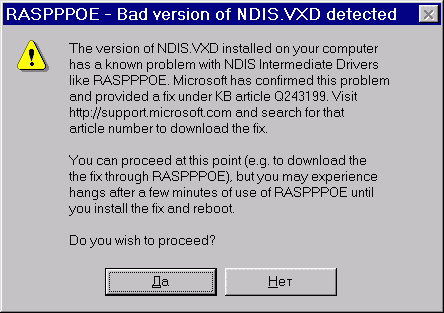
необходимо установить обновление:
- для английской версии Win98 файл 1.EXE
- для русской версии Win98 файл 2.EXE
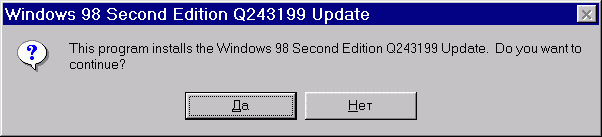
Рекомендуется использовать настройку подключения на определённый адаптер, а не на сервис.
3. В приложении, в поле "Query Available Services" выберите нужный адаптер (если на вашем компьютере установлен один адаптер, то это поле будет закрыто серым цветом), и нажмите кнопку "Create a Dial-Up Connection for the selected Adapter". Ярлык с названием "Connection through Adapter Name" появится на рабочем столе.
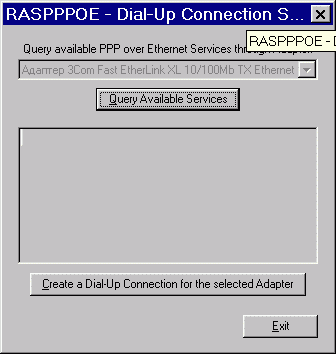
4. Если вы хотите настроиться на определённый сервис, то сначала нажмите кнопку "Query Available Services". После того, как сервисы PPPoE будут найдены, выберите нужный и кнопка внизу окна изменится на "Create a Dial-Up Connection for the selected Service". Нажмите эту кнопку и на рабочем столе появится ярлык "Connection to Service Name".
5. Нажмите кнопку "Exit", чтобы выйти из приложения.
6. Важно! В окне со списком иконок подключений "Удалённого доступа к сети" нажмите правой кнопкой мыши по иконке созданного вами соединения PPPoE и выберите пункт "Свойства".
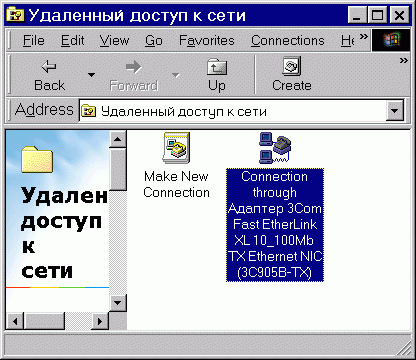
На закладке "Тип сервера" поставьте галочку "Требуется безопасный пароль", уберите галочки "Требуется шифрование данных" и "Программное сжатие данных" (от версии к версии названия и расположение могут немного изменяться) и нажмите кнопку "OK".
7. Щёлкните по иконке соединения, чтобы запустить мастер соединения с сервером.
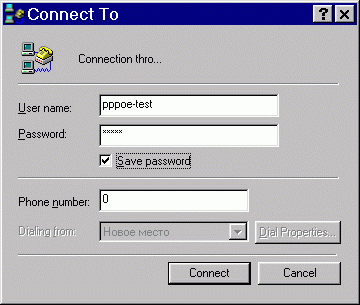
8. В появившемся окне введите логин и пароль, выданный вам вашим провайдером, и нажмите кнопку "Вызов". Если всё прошло нормально, то установится соединение и появится окно и вы сможете работать в сети Интернет. При этом "Сетевое окружение" может быть недоступно.